In un mondo in cui diventiamo sempre più digitali, massimizzare la sicurezza dei tuoi account online è una delle cose più importanti che puoi fare.
Una password complessa è un buon inizio, ma se vuoi portare le cose al livello successivo, devi usarla autenticazione a due fattori. Ciò aggiunge un altro livello di privacy al tuo account, che spesso ti richiede di inserire un codice casuale ogni volta che accedi al tuo account oltre alla tua password.
Il tuo account Google è probabilmente uno dei più importanti che hai e, fortunatamente, configurare l'autenticazione a due fattori è veloce, facile e può essere eseguito in diversi modi.
Come impostare l'autenticazione a due fattori di Google Prompt
Google ti consente di utilizzare una varietà di metodi di autenticazione a due fattori, ma quello predefinito (e più semplice) è Google Prompt. Quando accedi al tuo account Google su un dispositivo sconosciuto, riceverai un messaggio su un telefono o tablet su cui hai già effettuato l'accesso. Tocca il messaggio per confermare che stai tentando di accedere e sarai sulla buona strada.
Verizon offre Pixel 4a per soli $ 10 / mese sulle nuove linee Unlimited
Questo è il metodo a due fattori consigliato da Google e questo è l'aspetto del processo di configurazione.
-
Accedi al tuo account Google su myaccount.google.com sul tuo computer.
 Fonte: Joe Maring / Android Central
Fonte: Joe Maring / Android Central -
Clicca il Sicurezza scheda a sinistra.
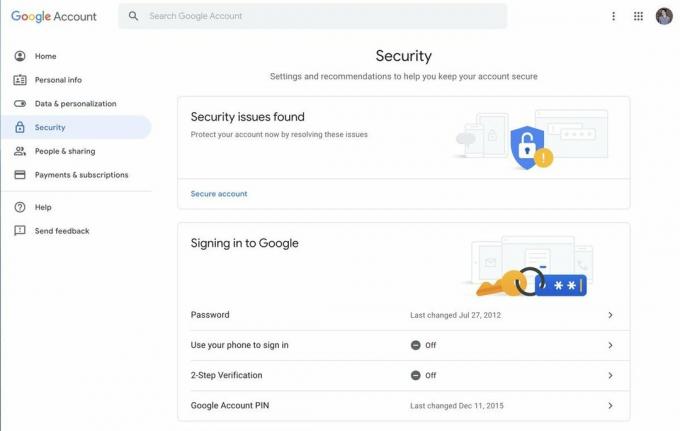 Fonte: Joe Maring / Android Central
Fonte: Joe Maring / Android Central - Clic Verifica in due passaggi.
-
Clic Iniziare.
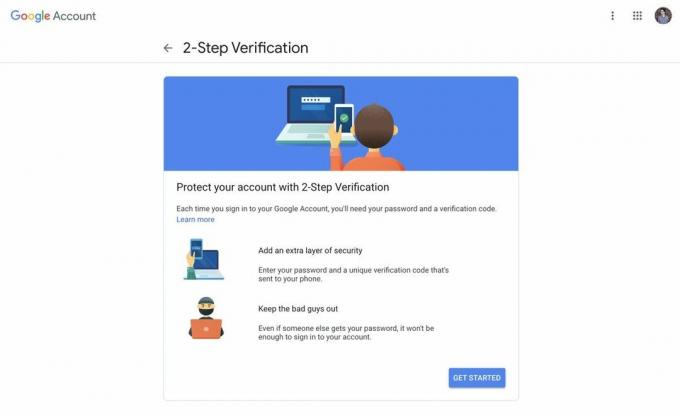 Fonte: Joe Maring / Android Central
Fonte: Joe Maring / Android Central -
Inserisci il tuo Password di Google per confermare che sei tu.
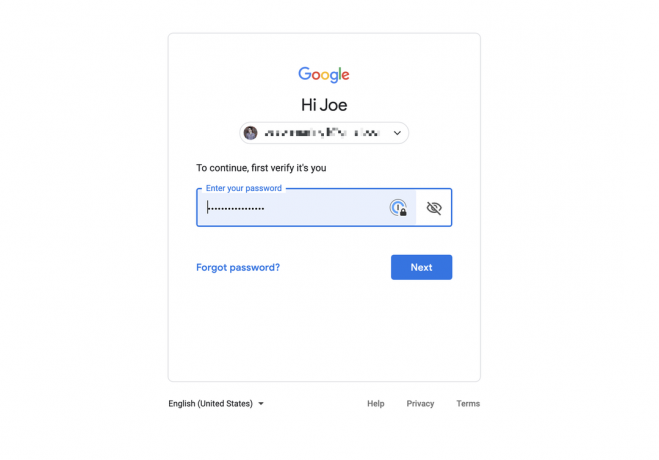 Fonte: Joe Maring / Android Central
Fonte: Joe Maring / Android Central -
Clic Provalo ora
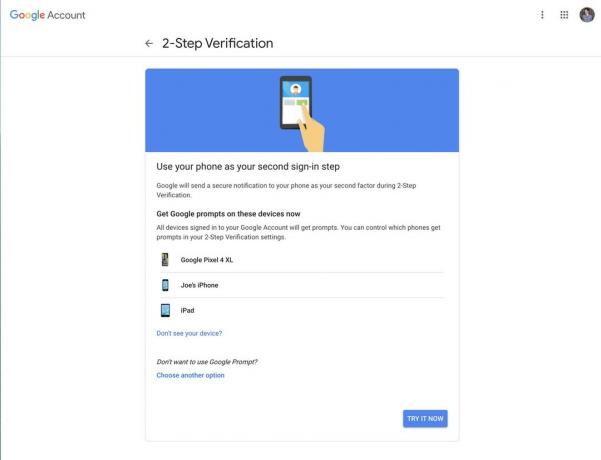 Fonte: Joe Maring / Android Central
Fonte: Joe Maring / Android Central - Rubinetto sì nel pop-up di Google che appare sul tuo telefono / tablet.
-
Conferma il tuo numero di telefono come opzione di backup nel caso in cui Google Prompt non funzioni.
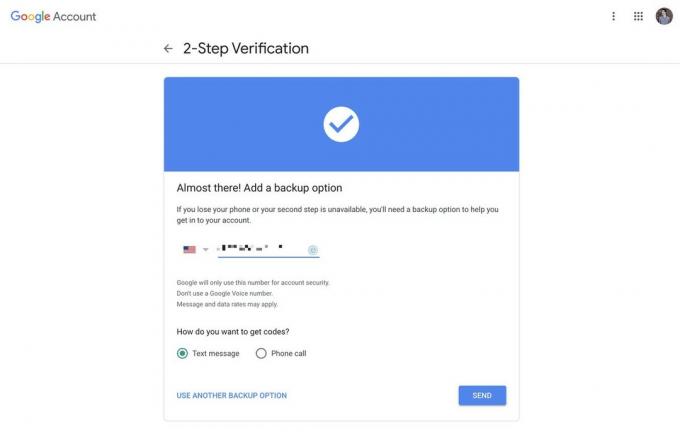 Fonte: Joe Maring / Android Central
Fonte: Joe Maring / Android Central -
Inserisci il codice inviato al tuo numero e fai clic Il prossimo.
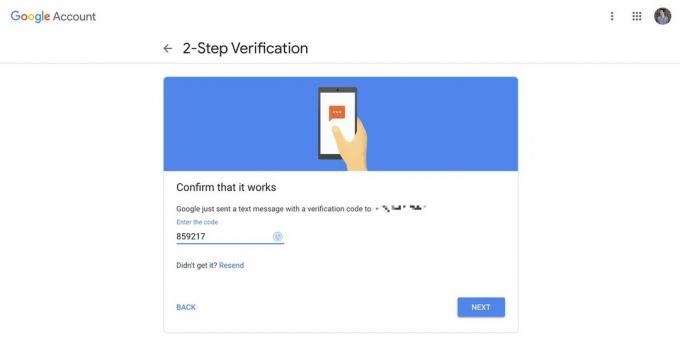 Fonte: Joe Maring / Android Central
Fonte: Joe Maring / Android Central -
Clic Accendere per abilitare l'autenticazione a due fattori.
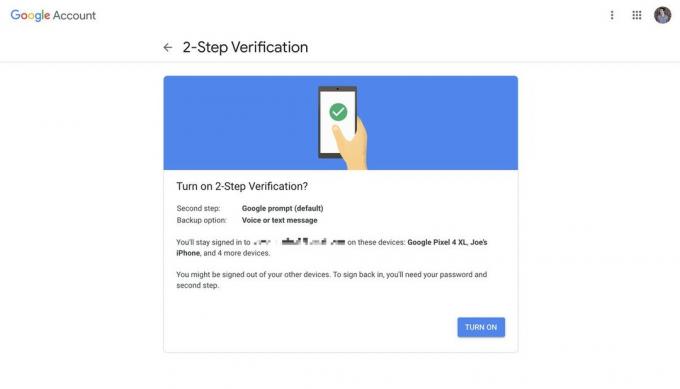 Fonte: Joe Maring / Android Central
Fonte: Joe Maring / Android Central
Con tutto ciò, ora hai l'autenticazione a due fattori pronta per il rock-and-roll sul tuo account Google.
Inserirai solo la tua password come di consueto quando accedi a dispositivi attendibili, ma se ottieni un nuovo telefono oppure prova ad accedere su un computer pubblico, preparati a tenere il telefono a portata di mano per confermare il prompt di Google.
Come impostare l'autenticazione a due fattori di Google Authenticator
Sebbene il prompt di Google predefinito sia probabilmente la scelta migliore per la maggior parte delle persone, puoi anche impostare l'autenticazione a due fattori con l'app Authenticator di Google. Questa è un'app gratuita utilizzata per generare codici casuali per il tuo accesso a due fattori e, insieme al tuo account Google, può essere utilizzata con qualsiasi altra app / sito Web che supporta app a due fattori.
Non vedi l'ora di iniziare a usarlo? Ecco cosa devi fare.
-
Sul Verifica in due passaggi pagina in cui ci trovavamo, scorri verso il basso e fai clic Impostare sotto App di autenticazione.
 Fonte: Joe Maring / Android Central
Fonte: Joe Maring / Android Central -
Scegli il telefono che hai e fai clic Il prossimo (stiamo usando Android per questo esempio).
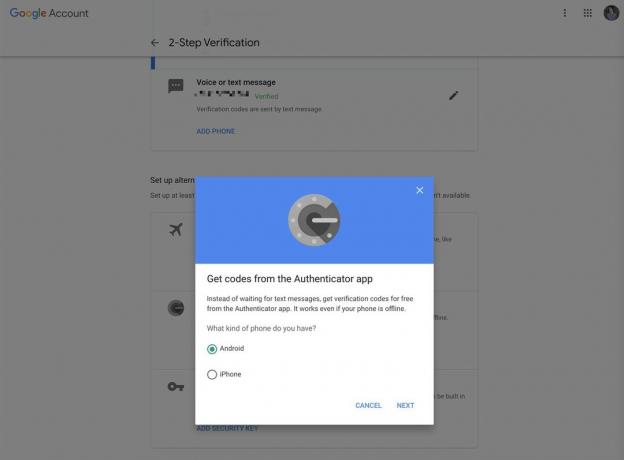 Fonte: Joe Maring / Android Central
Fonte: Joe Maring / Android Central
Per la prossima parte, ci allontaneremo dal desktop e ci dirigeremo verso il nostro telefono Android.
- Apri il Google Play Store.
- Ricerca "Google Authenticator".
-
Rubinetto Installare.
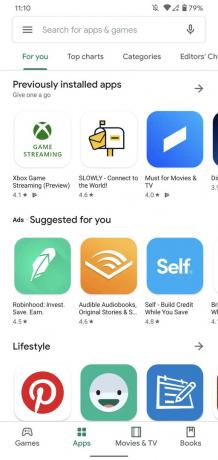

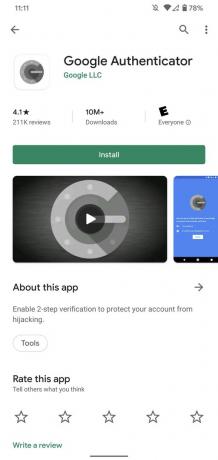 Fonte: Joe Maring / Android Central
Fonte: Joe Maring / Android Central - Apri l'app e tocca Inizio.
- Rubinetto Salta in basso a sinistra.
-
Rubinetto Scansiona un codice a barre.
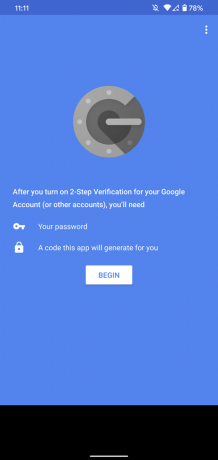
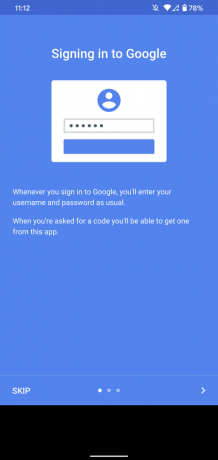
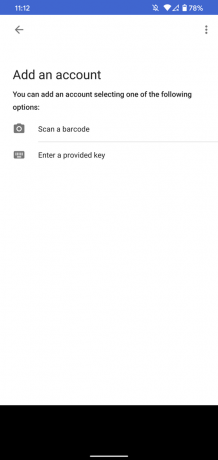 Fonte: Joe Maring / Android Central
Fonte: Joe Maring / Android Central - Rubinetto permettere per concedere l'accesso alla fotocamera.
-
Scansiona il codice a barre.
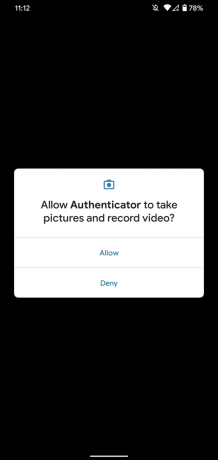
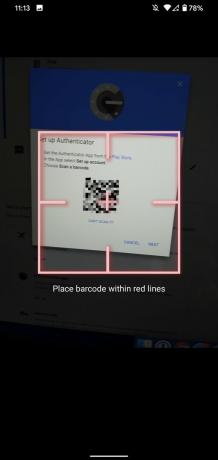
 Fonte: Joe Maring / Android Central
Fonte: Joe Maring / Android Central
Infine, torniamo al tuo computer per finalizzare tutto.
-
Clic Il prossimo.
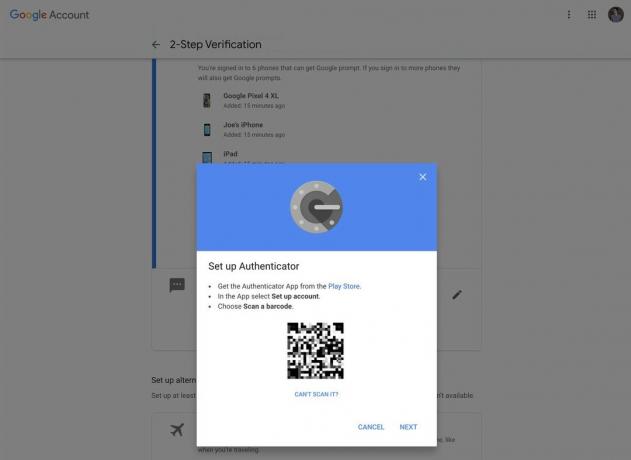 Fonte: Joe Maring / Android Central
Fonte: Joe Maring / Android Central - Inserisci il codice mostrato nell'app Google Authenticator sul tuo telefono.
-
Clic Verificare.
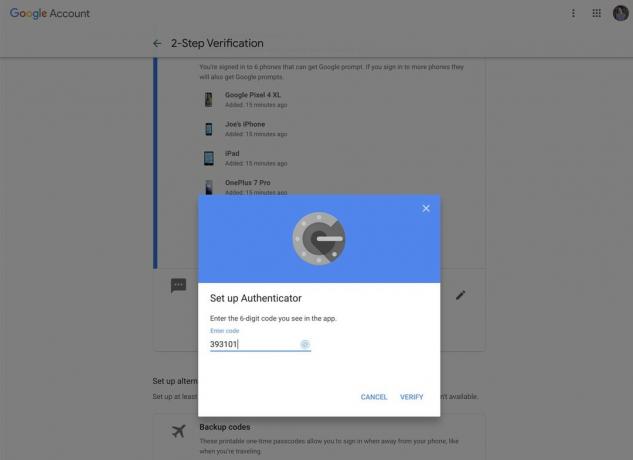 Fonte: Joe Maring / Android Central
Fonte: Joe Maring / Android Central -
Clic Fatto.
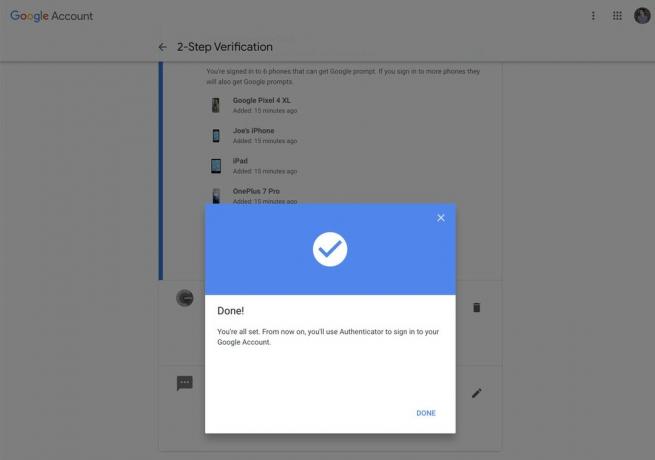 Fonte: Joe Maring / Android Central
Fonte: Joe Maring / Android Central
Questo è tutto!
Proprio così, hai impostato l'autenticazione a due fattori sul tuo account Google. Congratulazioni!
Non puoi sbagliare né con il prompt di Google né con Google Authenticator, quindi sentiti libero di scegliere quello che funziona meglio per te. Google Authenticator potrebbe essere una scelta migliore se hai un sacco di altre app / siti configurati con due fattori, in quanto può fungere da punto centrale per tutti i tuoi codici.
Personalmente utilizzo Google Prompt poiché offre solo un tocco in più di velocità e praticità che è bello avere se accedi e disconnetti frequentemente dal tuo account. Questa è una questione di preferenze personali, quindi sentiti libero di andare con quello che solletica la tua fantasia.
Autenticazione a due fattori: tutto ciò che devi sapere
Hai ascoltato il podcast Android Central di questa settimana?

Ogni settimana, Android Central Podcast ti offre le ultime notizie tecnologiche, analisi e hot take, con co-host familiari e ospiti speciali.
- Iscriviti in Pocket Casts: Audio
- Iscriviti su Spotify: Audio
- Iscriviti in iTunes: Audio
Potremmo guadagnare una commissione per gli acquisti utilizzando i nostri link. Per saperne di più.

Questi sono i migliori auricolari wireless che puoi acquistare ad ogni prezzo!
I migliori auricolari wireless sono comodi, hanno un suono eccezionale, non costano troppo e stanno facilmente in tasca.

Tutto ciò che devi sapere sulla PS5: data di uscita, prezzo e altro ancora.
Sony ha ufficialmente confermato che sta lavorando su PlayStation 5. Ecco tutto ciò che sappiamo finora.

Nokia lancia due nuovi telefoni Android One economici a meno di $ 200.
Nokia 2.4 e Nokia 3.4 sono le ultime aggiunte alla gamma di smartphone economici di HMD Global. Poiché sono entrambi dispositivi Android One, è garantito che riceveranno due importanti aggiornamenti del sistema operativo e aggiornamenti di sicurezza regolari per un massimo di tre anni.

Ravviva il tuo smartphone o tablet con i migliori pacchetti di icone per Android.
Essere in grado di personalizzare il tuo dispositivo è fantastico in quanto aiuta a rendere il tuo dispositivo ancora più "tuo". Con la potenza di Android, puoi utilizzare lanciatori di terze parti per aggiungere temi di icone personalizzati e questi sono solo alcuni dei nostri preferiti.
